|
 | |  |
| Главная » 2010 » Апрель » 4 » Увеличение производительности Se7en!
12:09 Увеличение производительности Se7en! |
Уважаемые пользователи и гости ресурса!
 
перед отключением легче и надежнее создать точку отката или экспортировать ветку HKEY_LOCAL_MACHINE\SYSTEM\CurrentControlSet\Services
Удаление ненужных компонентов Windows Заходим в «Программы и компоненты» в Панели управления и выбираем «Включение или отключение компонентов Windows». 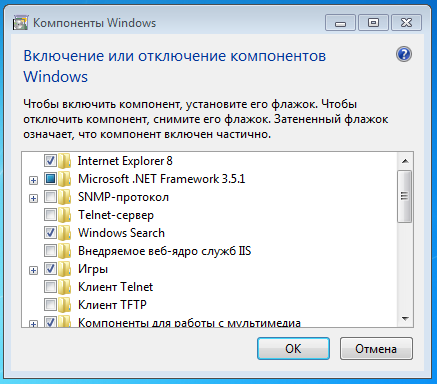 Большинству пользователей домашних ПК вряд ли понадобятся следующие компоненты, устанавливаемы по умолчанию: Telnet-сервер, Дополнительные компоненты для планшетных ПК, клиент Telnet, клиент TFTP, компонент SNMP, подсистема Unix-приложений, Прослушиватель RIP, служба IIS, служба репликации DFS, службы NFS. Некоторым пользователям могут не потребоваться компоненты Служба индексирования Windows (его можно удалить, если вы редко выполняете поиск на компьютере), службы печати (если у вас нет принтера), службы сканирования и факсов Windows (если у вас нет сканера и факса). Снимите флажки рядом с названиями ненужных служб, нажмите кнопку «ОК», подождите, пока Windows удалит их, перезагрузите компьютер. Большинству пользователей домашних ПК вряд ли понадобятся следующие компоненты, устанавливаемы по умолчанию: Telnet-сервер, Дополнительные компоненты для планшетных ПК, клиент Telnet, клиент TFTP, компонент SNMP, подсистема Unix-приложений, Прослушиватель RIP, служба IIS, служба репликации DFS, службы NFS. Некоторым пользователям могут не потребоваться компоненты Служба индексирования Windows (его можно удалить, если вы редко выполняете поиск на компьютере), службы печати (если у вас нет принтера), службы сканирования и факсов Windows (если у вас нет сканера и факса). Снимите флажки рядом с названиями ненужных служб, нажмите кнопку «ОК», подождите, пока Windows удалит их, перезагрузите компьютер. Недавно установленные программы На производительность в большей степени тут влияет элемент «Выделять недавно установленные программы» (на многих компьютерах с включенным флажком проявляются заметные тормоза при открытии меню), поэтому его лучше убрать. 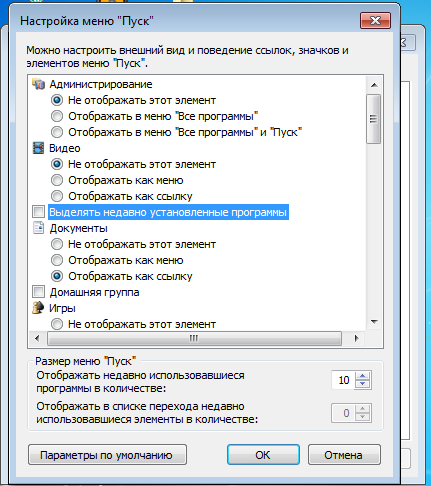 Оптимизация загрузки Windows 7 Для тех, у кого многоядерные процессоры появилась возможность ускорить загрузку Windows 7! Для ускорения переходим по адресу: Панель управления\Все элементы панели управления\Администрирование\Конфигурация системы. Либо Win+R и набрать msconfig Далее выбираем: Загрузка\Дополнительные параметры\ и выбираем число процесов у вас на компьютере. 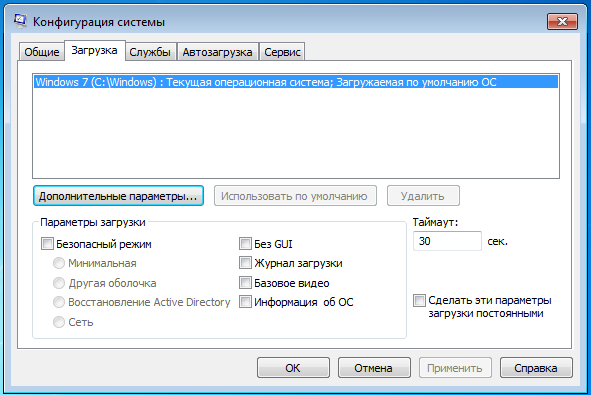 
Загрузка заметно ускориться в два-три раза! Отключение ненужных служб Панель управления\Все элементы панели управления\Администрирование\Службы Windows Search У кого бардак на компьютере то не желательно отключать (ищет файлы на диске)  Служба общих сетевых ресурсов проигрывателя Windows Media Если не искользуете WMP отключаем  Брэнмауэр Windows Если используете другой например Comodo или Agnitum Outpost то отключаем  Защитник Windows Он больше проверят цифровые подписи а не вирусы ловит отключаем  Биометрическая служба Windows У кого стоит сканер сетчатки не трогаем! :D а так отключаем ее  Центр обновления Windows Я сам могу обновить когда мне нужно. Ставим в ручную  Слушба шифрования дисков BitLocker Если не используете шифрование отключаем ее  Служба поддержки Bluetooth Если нету синезуба \ Bluetooth то отключаем  Система событий COM+ ставим вручную  Система приложений COM+ аналогична вручную 
|
|
Категория: Прочее |
Просмотров: 1096 |
Добавил: KosiakS
| Рейтинг: 0.0/0 |
Добавлять комментарии могут только зарегистрированные пользователи. [ Регистрация | Вход ] | |
 | |  |
|
|
| Друзья сайта |
|

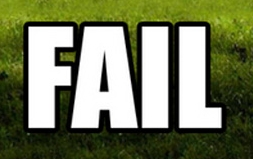 |
|
|
|
| Статистика |
|

Онлайн всего: 1 Гостей: 1 Пользователей: 0
|
|
|
|
 Главная
Главная 
 Регистрация
Регистрация  Вход
Вход